| Содержание | 19 Страница «Главная» |
|
Страница «Главная» появляется сразу после входа в систему.
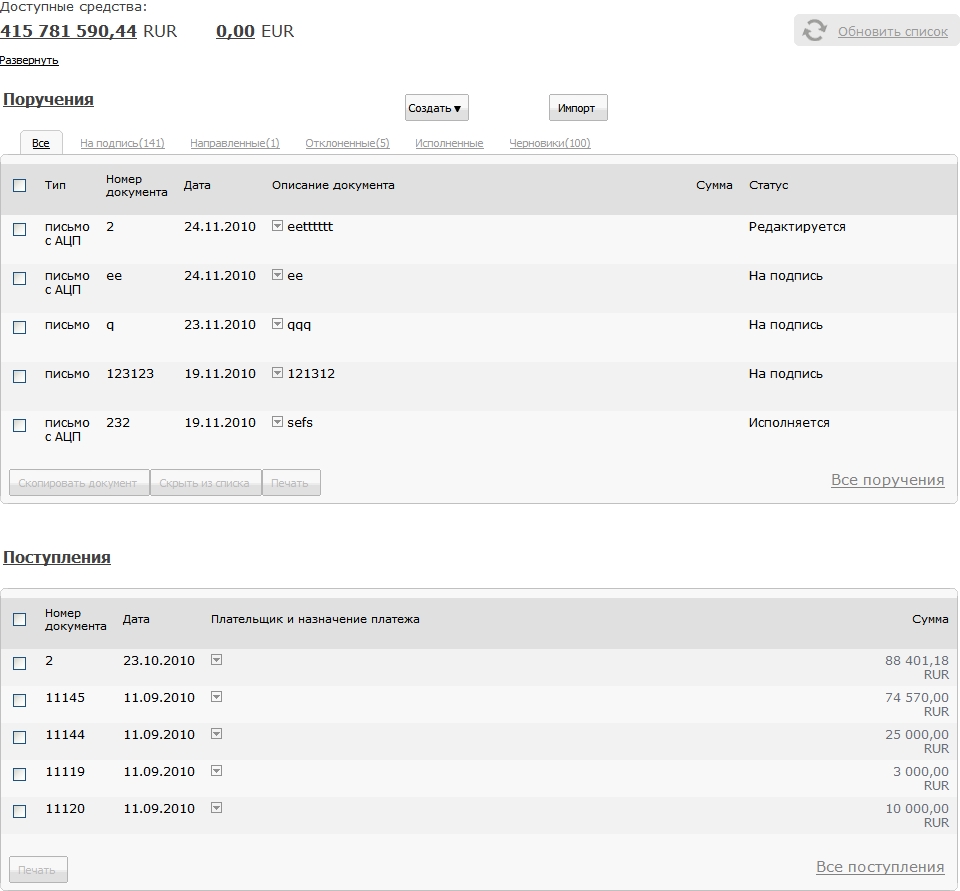
С каждым блоком связаны один или несколько разделов меню для отображения более детальной информации.
На данной странице Вы можете сразу создавать и подписывать платежные поручения, минуя процесс создания пакетов.
В верхней части страницы «Главная» (на желтом фоне) отображаются темы еще непрочитанных входящих сообщений.

Для того чтобы прочитать входящее сообщение необходимо нажать «читать далее» (1).
Если Вы хотите убрать блок с информацией о входящих сообщениях с экрана, то необходимо нажать «Закрыть» (2).
Полный список входящих сообщений можно посмотреть в разделе "Входящая корреспонденция".
В блоке «Доступные средства» отображаються суммарные (!) остатки по счетам в рублях, долларах и евро.

Для того чтобы обновить информацию, необходимо нажать «Обновить список» (1)
Для просмотра более подробной информации следует нажать «Развернуть». (2)
В данном блоке может отображаться информация не более чем по 5-ти счетам.
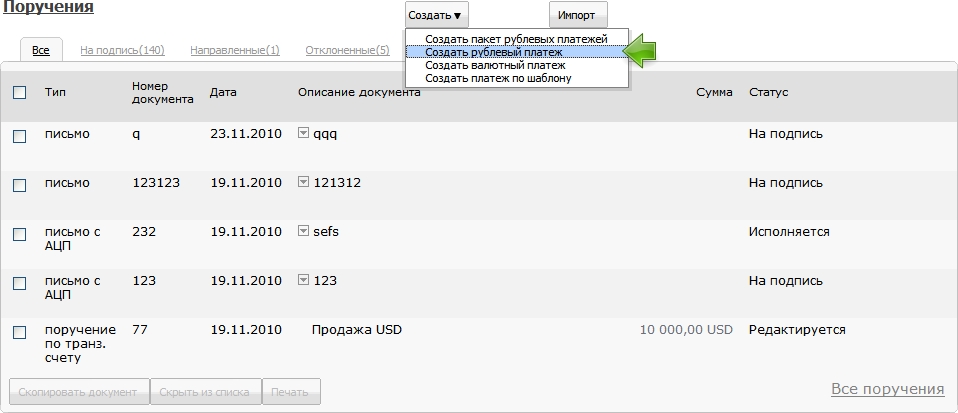
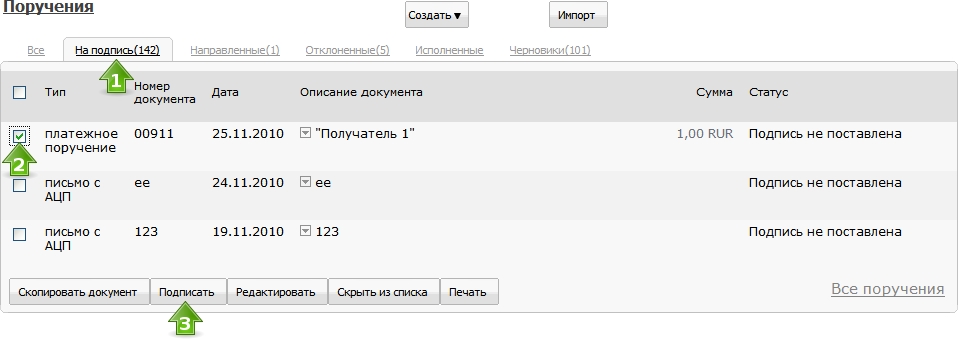
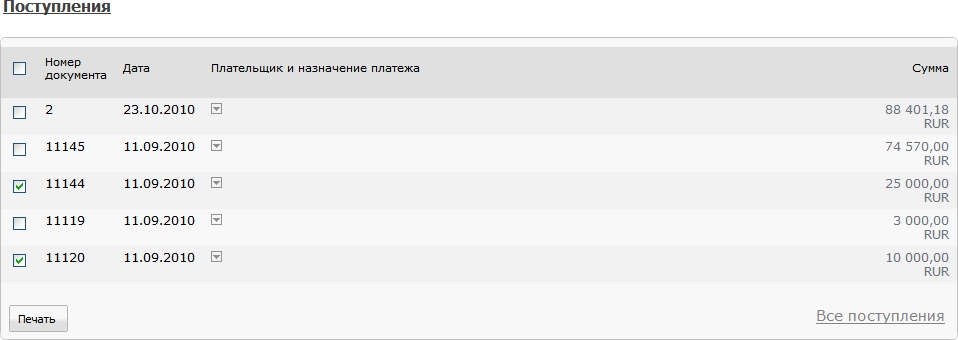
Вы можете распечатать сразу несколько документов, для этого выберите необходимые приложения и нажмите на кнопку «Печать».
Система сформирует PDF-документ, который будет доступен в разделе «Сервис»/«Печать и экспорт».
Для просмотра PDF-документа вы можете использовать программу Adobe Reader.
Для того чтобы распечатать приложение, необходимо выбрать документ и нажать на кнопку «Печать».
Если необходимо просмотреть приложения к выпискам, то следует нажать «Все поручения».
| Содержание |